目次
Microsoft Edge のハードウェア・アクセラレータの設定方法を紹介します。
ハードウェア・アクセラレータ
ハードウェア・アクセラレータとは、CPU が処理している一部(主に画像・動画といった映像関連)を GPU に処理させることで、Microsoft Edgeのパフォーマンスを向上させる機能のことです。
Microsoft Edge のハードウェア・アクセラレータは「使用可能な場合は使用する」となっているので、デフォルトの設定のまま「オン」にしておいて問題ありません。
ただ、GPUが搭載されていないパソコンでMicrosoft Edgeの挙動がおかしいと感じたら、「ハードウェア・アクセラレータ」を「オフ(無効)」にしてみましょう。
ハードウェア・アクセラレータの設定(オン/オフ)
それでは実際に設定方法をみていきます。
Edgeの起動
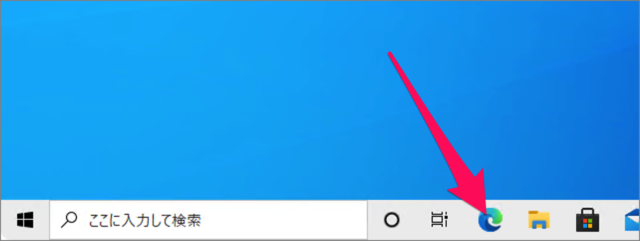
Microsoft Edgeを起動します。

右上の「・・・」をクリックすると
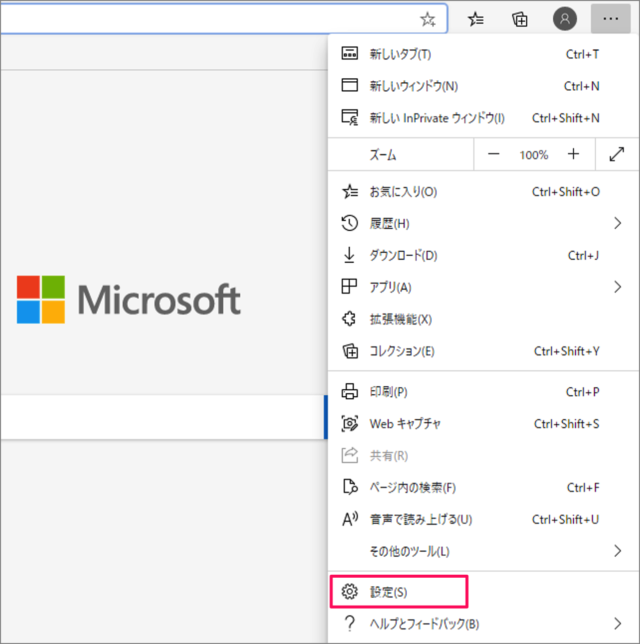
メニューが表示されるので「設定」をクリックします。
Edgeの設定
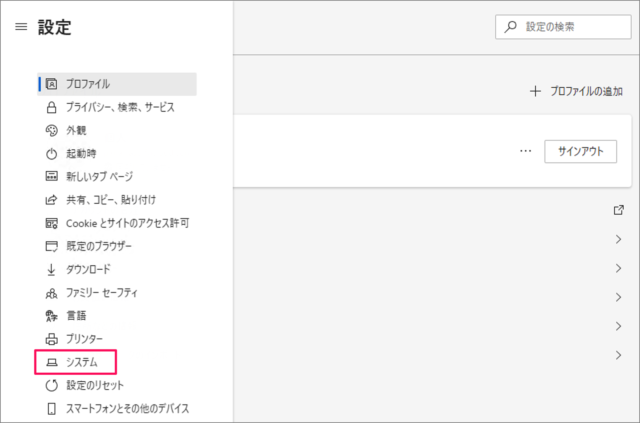
設定です。「システム」をクリックします。
システムの設定
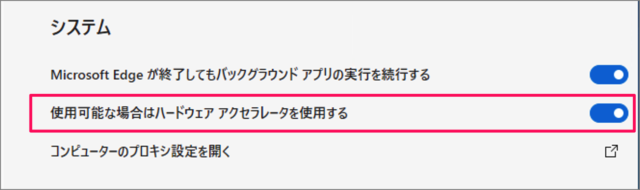
システムの設定です。「使用可能な場合はハードウェア・アクセラレータを使用する」ように設定(オン)されています。
ハードウェア・アクセラレータ
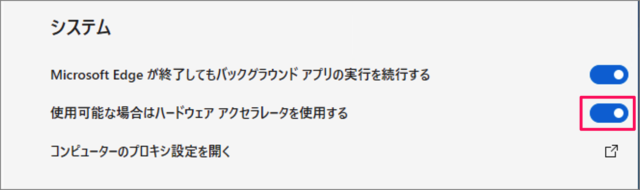
不要の場合はハードウェア・アクセラレータを「オフ」にしましょう。
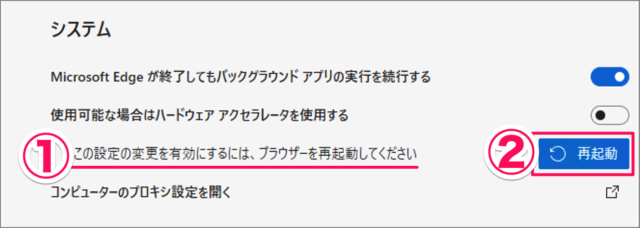
①この設定の変更を有効にするために、②「再起動」をクリックしましょう。
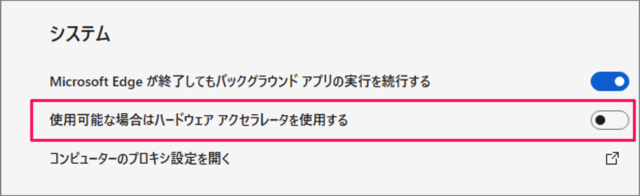
これでハードウェア・アクセラレータを「オフ」になりました。
Google Chrome - ハードウェア・アクセラレーションの設定
Windows10 - ハードウェア・アクセラレーションの設定
Microsoft Edge - 設定のリセット
Microsoft Edgeの使い方と設定
その他の使い方と設定についてはこちらをご覧ください。
